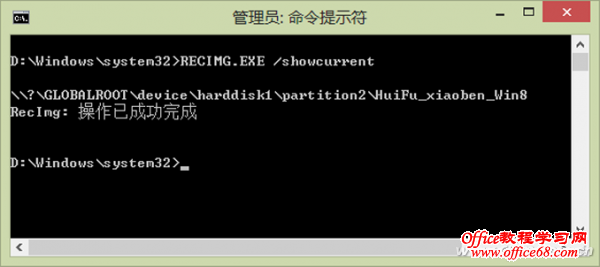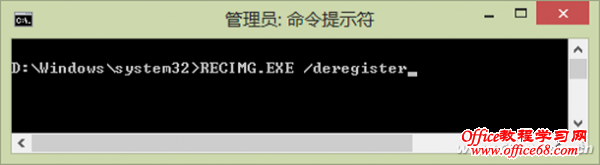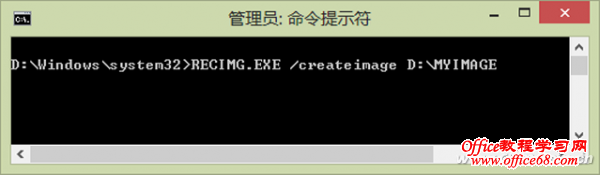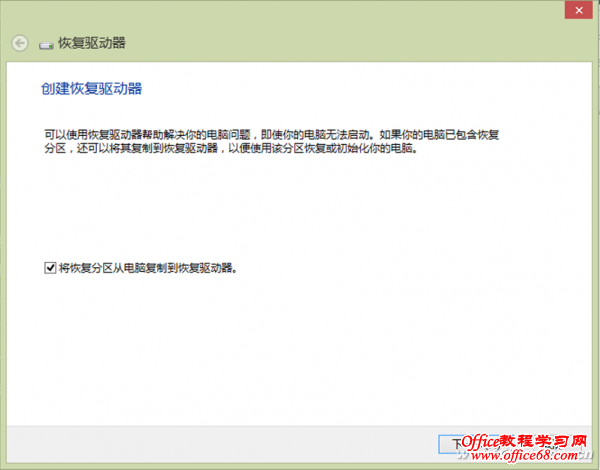|
Windows 8/8.1中提供了菜单选择式建立系统恢复U盘的功能,供日后系统出现问题时恢复。然而,有用户测试后并不能如愿,因而提出质疑。 有用户提出疑惑:我的系统有超过10GB的空间占用,但用系统的RECIMG命令创建恢复映像向导制作出的恢复U盘,仅仅占用了200多MB的空间,在我的系统损坏无法启动和使用后,损坏的数据范围无法预知,仅凭200多MB的数据怎么能恢复如此庞大的系统数据?系统提供的这种方法到底靠不靠谱,能够恢复系统文件、用户个人文件的完全系统映像到底该如何建立? 为了弄清楚这个问题,我们首先必须对系统恢复U盘以及RECIMG命令的作用和用法有个了解,同时还需要对自己当前所用系统的映像建立情况做一个调查,知己知彼,进而再采取措施,建立和恢复个性化的系统映像就心中有数了。 我们首先要明白的是,Windows 8系统安装之后会建立一个系统恢复的基本环境(简称为WinRE),系统安装好之后,WinRE已经随系统安装在电脑上了,在系统可以进入的情况下,恢复系统的多种方法都可在WinRE环境中进行。RECIMG命令就是“生活”在这样的环境下。但是,如果系统已无法启动,那么就需要一个“修复盘”(或称“恢复驱动器”)来进入WinRE环境,这也是建立系统恢复U盘的用意。而真正要恢复用户安装的软件等,还是要靠用户用去RECIMG命令建立个性化的恢复映像。 RECIMG是一个Windows命令行工具,可谓Windows配置自定义恢复映像,以便在恢复电脑时使用。其命令格式为: RECIMG.EXE 在创建自定义恢复映像时,它将包含已经安装的桌面应用,以及处于当前状态的Windows系统文件。恢复映像不包含个人文档、个人设置、用户配置文件或来自Windows应用商店的应用,因为在恢复电脑时会保留这些信息,不像重置系统或重装系统那样会清空这些数据。 查明当前系统映像建立情况 一般情况下,我们的电脑中已经附带了一个3~6GB的恢复映像,用来恢复或初始化系统。但由于某种原因(比如优化软件或认为对系统大文件的清理),这个文件可能会在我们不知不觉中丢失,到恢复系统要用到的时候却发现无法找到,我们就遇到了麻烦。因此,我们首先需要查明当前系统中到底是否已经保留了一个系统映像,如果存在,那么这个映像的存放路径何在。 我们只需执行Win+X命令并选择以管理员身份进入命令提示符窗口,执行“RECIMG.EXE /showcurrent”命令,即可显示当前活动恢复映像的存储目录的路径情况。
小提示: 系统映像的路径不是一成不变的,我们可能给系统建立了多个映像,当我们希望系统恢复时可指定从另一个位置来执行恢复。 注销系统默认映像关联 如果在目前使用的电脑中已经有一个系统的默认映像文件并与系统恢复程序建立了默认关联,Windows在接受了要恢复系统的命令后,会默认去调用该映像进行恢复。否则,在找不到默认位置的映像文件的情况下,Windows将在恢复电脑时提示插入安装介质。 可是,我们不一定希望用系统默认的映像来恢复,我们的手中也不一定有安装介质(因为有的系统是预装在里面的),这时就遇到困境。为了不发生这种情况,可以先注销当前的系统映像文件关联,然后再建立自己建立的映像文件并重新建立关联。 注销当前的使用的恢复映像,只需以管理员身份在命令提示符窗口中执行“RECIMG.EXE /deregister”命令即可。
创建自定义的映像文件 在我们安装了大量的应用程序之后,如果用系统默认的那个映像文件来恢复系统,那么安装的这些软件都无法恢复。为了不受制于系统原有的那个映像文件,我们需要随时建立带有自己安装应用的系统映像。建立自己的映像文件,只需以管理员身份运行命令提示符窗口,然后执行如下命令即可: RECIMG.EXE /createimage 路径指定的是自定义恢复映像存放的文件夹名称(如D:\MYIMAGE),建议将这个文件夹设置为另一块硬盘或移动硬盘上。
小提示: 系统在自动恢复映像时,要求所有恢复映像都必须具有默认的文件名CustomRefresh.wim。如果在活动恢复映像目录中找不到CustomRefresh.wim文件,则在恢复电脑时Windows将回退到默认映像(或安装介质)。因此,你可以自作主张定义映像存放的路径,但不能自己随意改变映像文件的名称。切记! 建立自定义的映像关联 执行RECIMG命令建立映像的过程中,系统会自动将该路径设置为活动恢复映像,下次恢复系统会自动调用这个路径。但由于我们的数据转移,可能会改变这种指向。所以,如果移动硬盘盘符有所更改,则要相应地修改盘符使其与建立时的路径保持统一。 而要保持这种统一,需要用到如下命令: RECIMG.EXE /setcurrent 本命令中是指定用户自定义映像文件CustomRefresh.wim的存放目录名(如我们指定的D:\MYIMAGE)。执行该命令后,Windows在恢复电脑时使用D:\MYIMAGE的CustomRefresh.wim映像,即使电脑制造商预装在系统中的恢复映像已存在也不理会了。 创建USB恢复系统“救命稻草” 创建了自己的恢复映像之后,为了给系统不能启动时留一根救命稻草,我们可以创建一个USB恢复驱动器。鼠标指向屏幕右上角并向下移动,单击“搜索”;在搜索框中输入“恢复”,单击“设置”,点击“创建恢复驱动器”。在驱动器恢复工具打开后,选中“将恢复分区从电脑复制到恢复驱动器”复选框,在下一个屏幕中找到恢复分区的大小,然后将一个空间充足的U盘插入电脑,选择该U盘并单击“创建”,恢复映像和必要的恢复工具将被复制到你的U盘。
上面的基础工作做好之后,遇到问题要恢复系统映像,只需通过启动菜单或恢复U盘进入恢复环境,选择菜单即可将系统恢复到用户建立映像前的状态。 |